В началото може да изглежда сладък, но Desktop Goose може наистина да ви изнерви след известно време. Той проследява стъпките по екрана ви, затрупва работния плот с глупави GIF файлове и бяга с курсора ви, когато е разстроен.
Точният метод за отказване или премахване на гъската се е променил няколко пъти. Но ако ви е писнало от тази заплаха, можете да разберете как да излезете или премахнете Desktop Goose от вашия Mac по-долу.
Съдържание
- Свързани:
-
Какво е Desktop Goose?
- Компютърен вирус ли е Desktop Goose?
-
Как да излезете от Desktop Goose на вашия Mac
- 1. Отворете приложението Desktop Goose за втори път
- 2. Използвайте терминална команда
- 3. Отворете файла за излизане в папката за изтегляне
- Как да премахнете Desktop Goose на вашия Mac
-
Научете как да деинсталирате всяко приложение от вашия Mac
- Подобни публикации:
Свързани:
- Съвети за сигурност на Mac и избягване на вируси
- Как да премахнете приложения, които вече не са съвместими с вашия Mac
- Защо macOS Catalina проверява приложенията, преди да мога да ги отворя?
Какво е Desktop Goose?
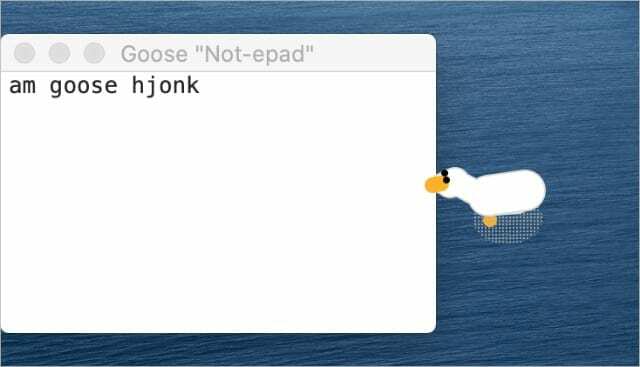
В случай, че не знаете откъде идва, Десктоп гъска е глупаво малко приложение, направено от инди разработчик, наречен Сампърсън. Цялото приложение се състои от анимационна гъска, която се движи по екрана на вашия Mac и попада в беда.
Всички знаем, че гъските са болка и Desktop Goose не е изключение. Той проследява мръсотията по екрана ви и плъзга мемове на вашия работен плот. Когато затворите мемите, гъската грабва курсора ви и се измъква с него.
Известно е, че ако бъде оставен да работи, Desktop Goose отваря достатъчно меми, за да се срине дори най-мощният MacBook Pro. Макар че в началото е симпатична, гъската бързо се превръща в досадник.
Компютърен вирус ли е Desktop Goose?
Колкото и злобна да е гъската, тя не е компютърен вирус. Можете да получите Desktop Goose на вашия Mac само ако вие или някой друг избере да го инсталира. И е лесно да излезете или премахнете Desktop Goose от вашия Mac, след като знаете как.
Няма причина да вярвате, че гъската събира данни или инсталира зловреден софтуер на вашия Mac. Изглежда напълно безопасно, въпреки колко разочароващо може да бъде.
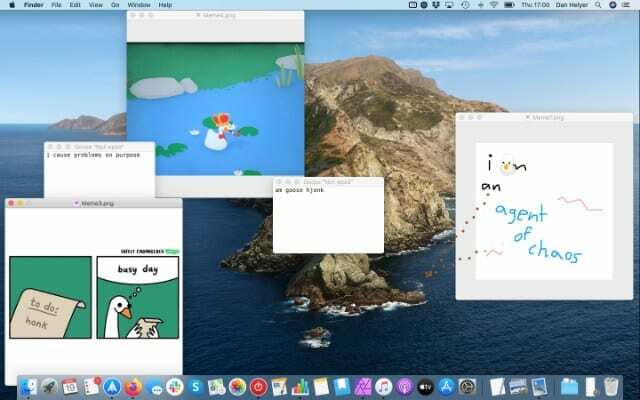
Как да излезете от Desktop Goose на вашия Mac
След като поиграете с Desktop Goose за известно време, може да се разтревожите да откриете, че не можете да го напуснете като другите приложения. Това е така, защото Desktop Goose не живее в прозорец, който можете да затворите, както други приложения. Освен това не се показва на докинг станцията, в лентата с менюта или в диспечера на задачите.
Не се страхувайте, все още има няколко начина да напуснете Desktop Goose на вашия Mac.
1. Отворете приложението Desktop Goose за втори път
Най-простият начин да излезете от Desktop Goose на вашия Mac е да отворите приложението втори път. С по-ранни версии на Desktop Goose, това отвори множество гъски на вашия работен плот, но сега вместо това отваря прозорец с предпочитания за приложението.
Ако не можете да го намерите, потърсете приложението Desktop Goose във вашите папки Applications или Downloads. Ако не успеете, потърсете го с помощта на Spotlight (Cmd + интервал).
От тези предпочитания щракнете върху бутона за Излезте от Desktop Goose.
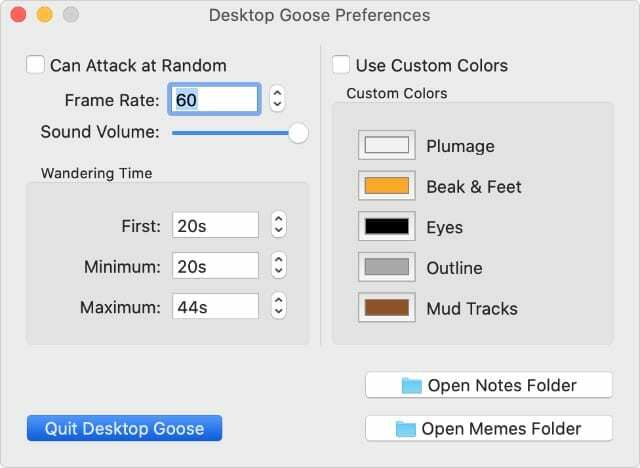
2. Използвайте терминална команда
Когато не можете да намерите приложението Desktop Goose да се отвори отново, все още можете да убиете гъската с помощта на терминал. Просто се уверете, че въведете командата точно както сме я написали по-долу.
Отвори терминал от папката Utilities във вашите приложения. След това въведете следната команда и натиснете Въведете за да излезете от Desktop Goose на вашия Mac: killall "Desktop Goose"
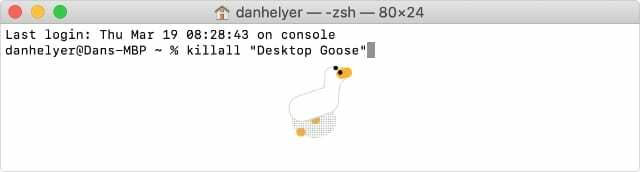
3. Отворете файла за излизане в папката за изтегляне
Ако сте инсталирали по-стара версия на Desktop Goose на вашия Mac, трябва да намерите файл, наречен Отворете ме, за да Quit Desktop Goose в папката за изтегляне, от която сте взели Desktop Goose.
Ако не можете да намерите оригиналната папка, потърсете Desktop Goose с помощта на Spotlight (Cmd + интервал) или го изтеглете отново от уебсайта на Samperson. Не е необходимо да плащате отново.
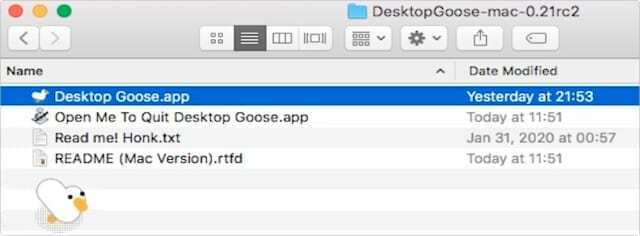
Има вероятност вашият Mac да не ви позволи да отворите този файл, дори ако можете да го намерите. Ако това е така, контрол и щракване и изберете Отвори вместо това от изскачащото меню, за да заобиколите сигурността на вашия Mac. В противен случай отидете на Системни предпочитания > Сигурност и поверителност и изберете да Отворете така или иначе.
Как да премахнете Desktop Goose на вашия Mac
Затварянето на Desktop Goose не е достатъчно, за да се чувствате спокойни, можете също да го деинсталирате. Когато направите това, той премахва за постоянно Desktop Goose от вашия Mac, така че никога повече не е нужно да се тревожите за това.
За да деинсталирате което и да е приложение на вашия Mac – включително Desktop Goose – всичко, което трябва да направите, е да плъзнете приложението в кошчето. Намерете приложението Desktop Goose във вашата папка за изтегляния или приложения, след което го плъзнете в кошчето, за да го деинсталирате.
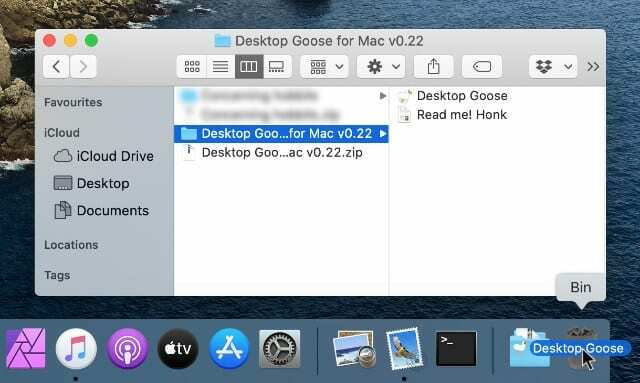
Може да искате да изпразните кошчето, след като го изтриете, за да сте сигурни, че Desktop Goose е изчезнал завинаги. Control и щракване и изберете Празен боклук да го направи.
Научете как да деинсталирате всяко приложение от вашия Mac
Desktop Goose е особено трудно приложение за излизане. Но премахването на Desktop Goose от вашия Mac е толкова просто, колкото премахването на всяко друго приложение.
Ако искате да научите повече за това как да направите това, разгледайте нашето изчерпателно ръководство за как да инсталирате, актуализирате или деинсталирате приложения за Mac.

Дан пише уроци и ръководства за отстраняване на неизправности, за да помогне на хората да се възползват максимално от технологията си. Преди да стане писател, той спечели бакалавърска степен по звукови технологии, ръководи ремонтите в Apple Store и дори преподава английски в Китай.